Los usuarios de Android pueden regocijarse porque pueden usar y reproducir canciones de Apple Music. Si tiene una ID de Apple, descargue la aplicación Apple Music de Google Play Store y escuche sus canciones favoritas. También puede reproducir Apple Music en su Google Home, Nest Speakers y otros dispositivos domésticos inteligentes vinculados a su cuenta de Google.
Todo lo que tienes que hacer es configurar tu cuenta de Apple Music en la aplicación Google Home. Esta publicación compartirá los pasos para conectar Apple Music a Google Home o Nest Speakers usando Android o iPhone.
Vincula Apple Music a Google Home
Para vincular Apple Music a Google Home, primero necesitas una suscripción a Apple Music. A continuación, necesita un dispositivo doméstico inteligente como Google Home, Google Nest Speaker, Android TV, etc., que esté vinculado a su Google Home. Por último, debe asegurarse de usar la misma cuenta de Google en la aplicación Google Home en su iPhone o Android. Los pasos para conectar y transmitir Apple Music a Google Home siguen siendo los mismos para los usuarios de Android y iPhone.
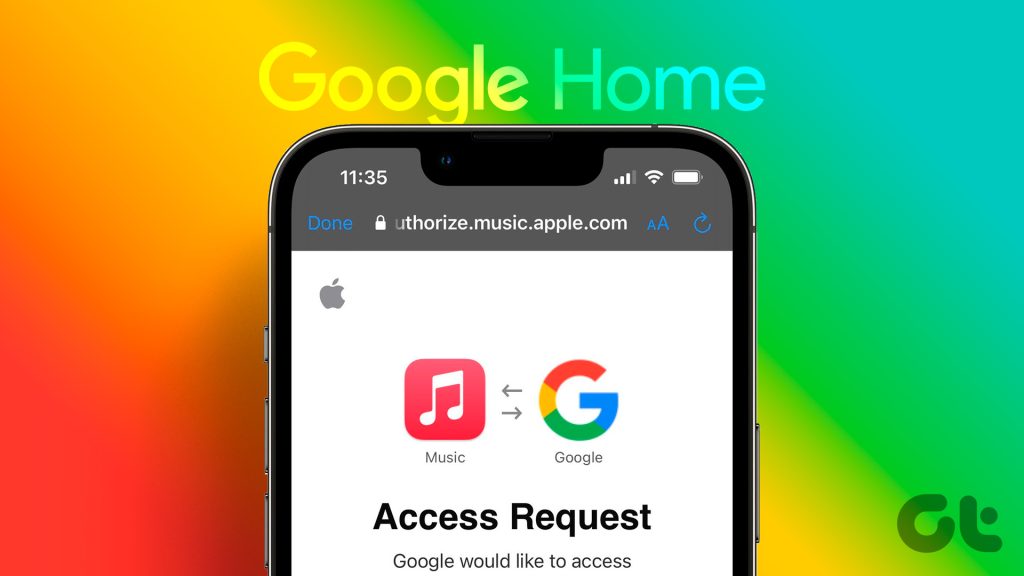
Paso 1: Abra la aplicación Google Home en su iPhone o Android.
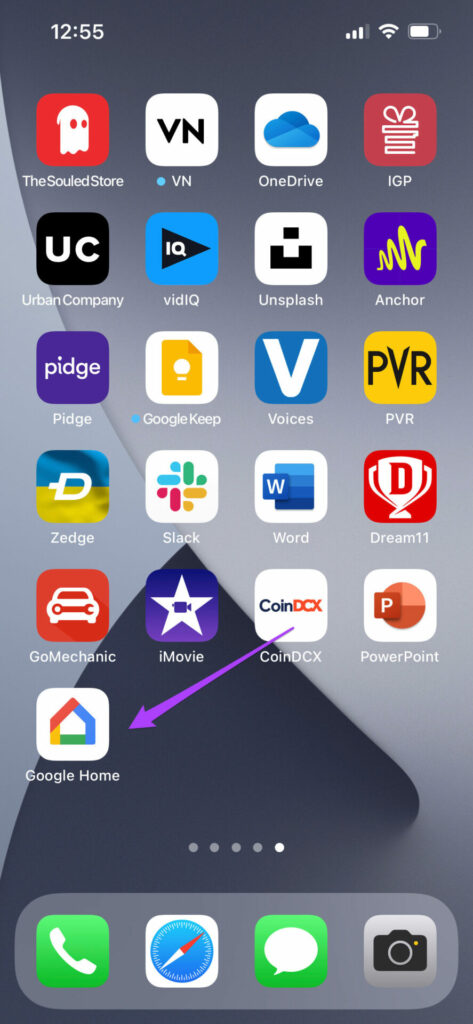
Paso 2: Toca el ícono Más en la esquina superior izquierda.
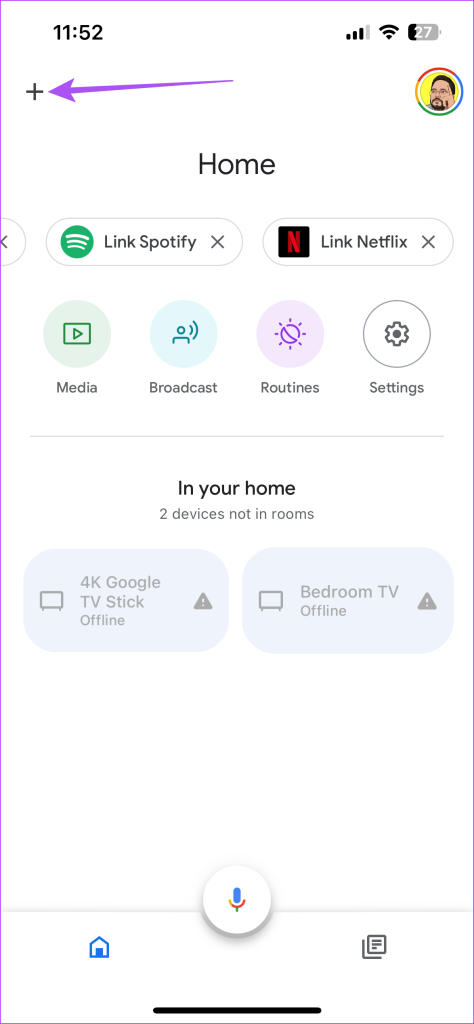
Paso 3: Desplácese hacia abajo y seleccione Música en Servicios.
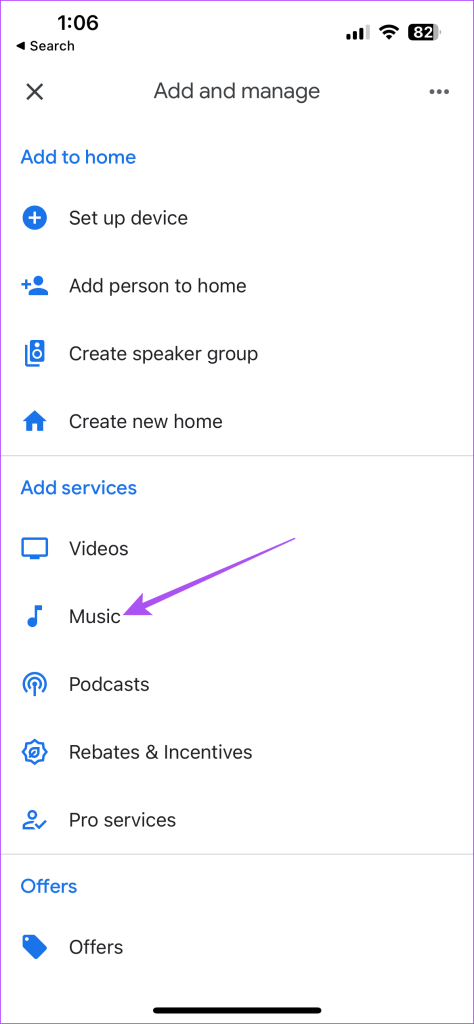
Paso 4: Toque el icono de enlace junto a Apple Music.
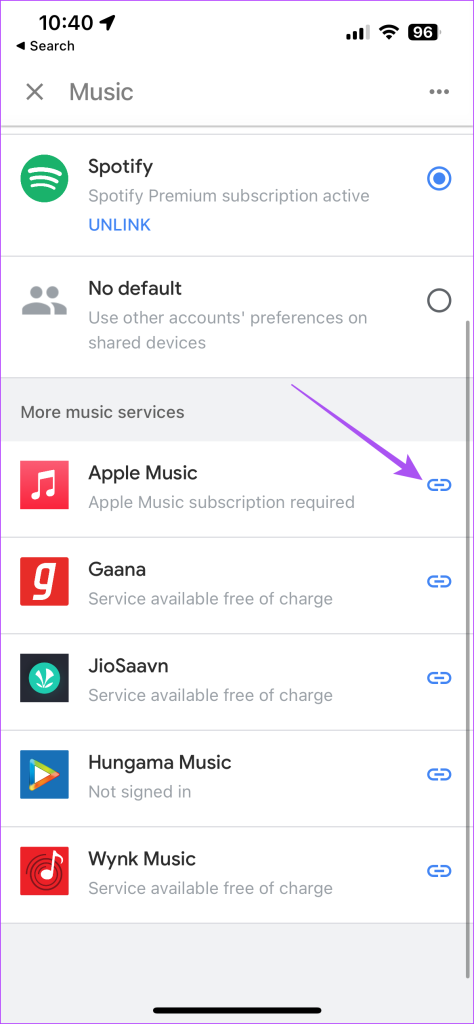
Paso 5: Seleccione Vincular cuenta.
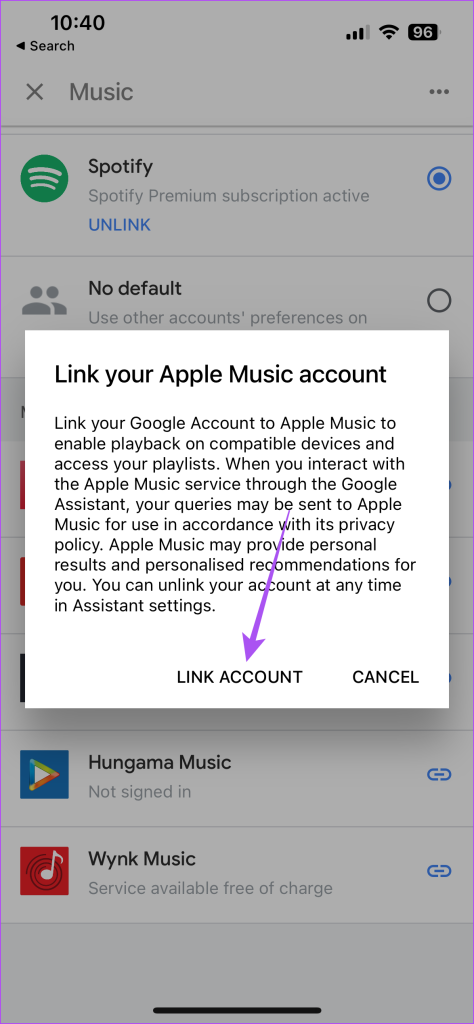
Paso 6: Toque Continuar para continuar.
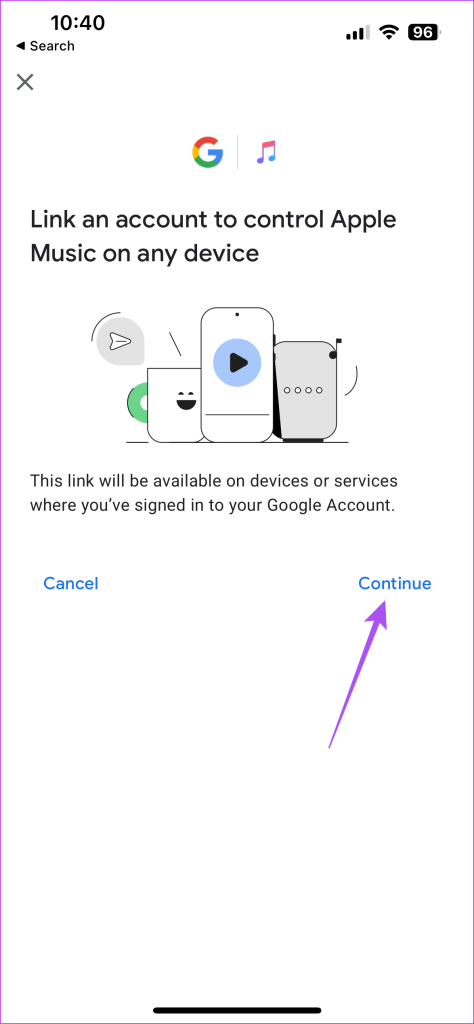
Paso 7: Toque Aceptar y continuar.
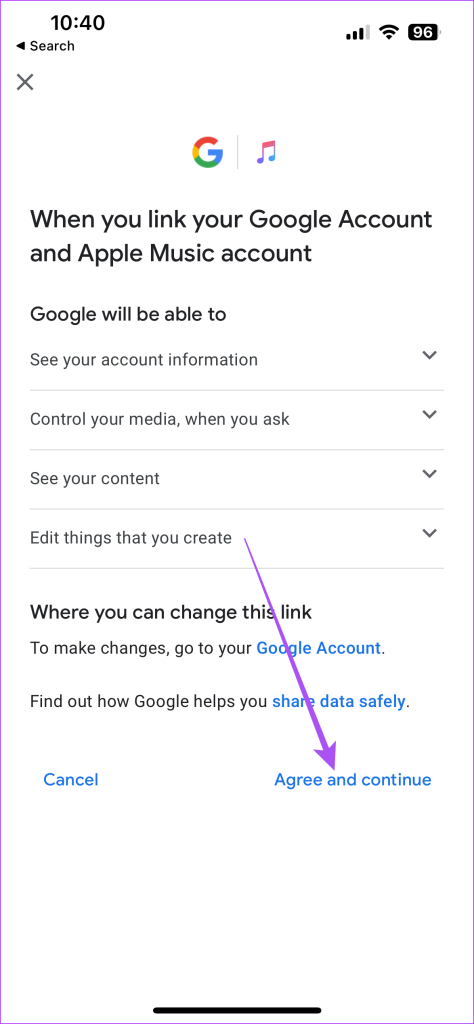
Paso 8: Autentique su ID de Apple ingresando su código de acceso o usando Face ID.
Paso 9: Toca Permitir.
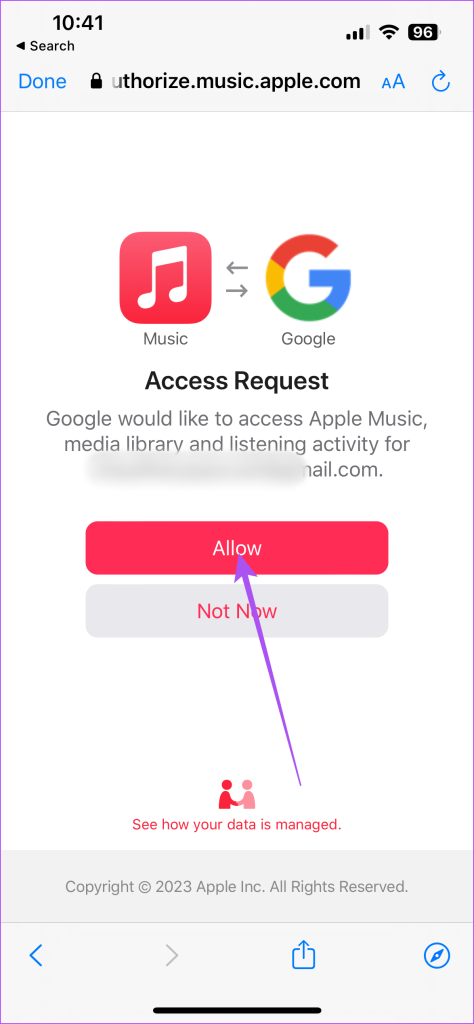
Después de eso, verá Apple Music vinculado a la aplicación Google Home. Manténgalo seleccionado para convertirlo en su servicio de transmisión de música predeterminado.
A continuación, todo lo que tiene que hacer es decir comandos de voz como”Ok Google, reproduzca Blood Code en Spotify en mi Android TV”. Tu Google Home reconocerá tu comando de voz y completará la acción en tu Android TV.
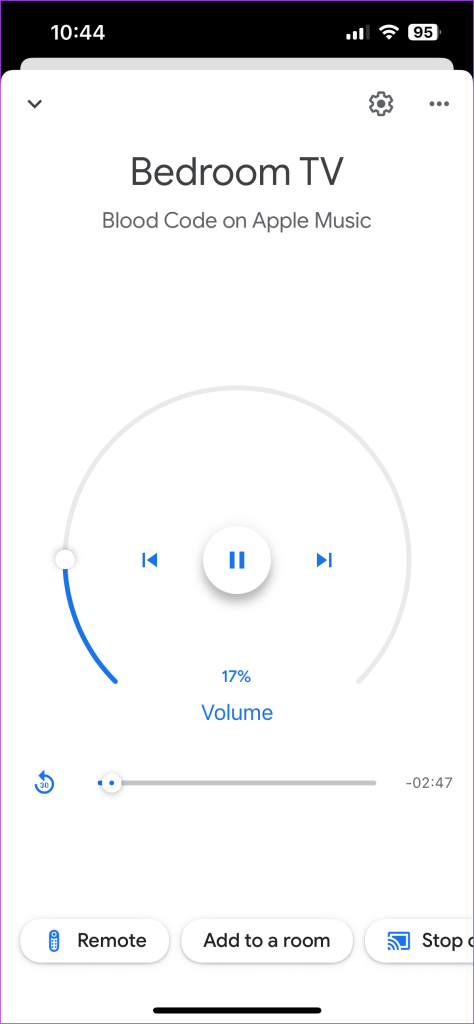
Usted También puede reproducir música en su Google Home o Nest Speaker usando los mismos comandos. Las opciones de control de volumen estarán disponibles en la aplicación Google Home.
Consulta nuestra publicación si Apple Music no funciona en tu teléfono Android.
Desvincular Apple Music de Google Home
También puedes optar por desvincular tu cuenta de Apple Music de Google Home. Esto también ayudará a otros usuarios a iniciar sesión con su respectiva ID de Apple y reproducir la música de su elección. Los pasos siguen siendo los mismos para los usuarios de Android y iPhone.
Paso 1: Abra la aplicación Google Home en su iPhone o Android.
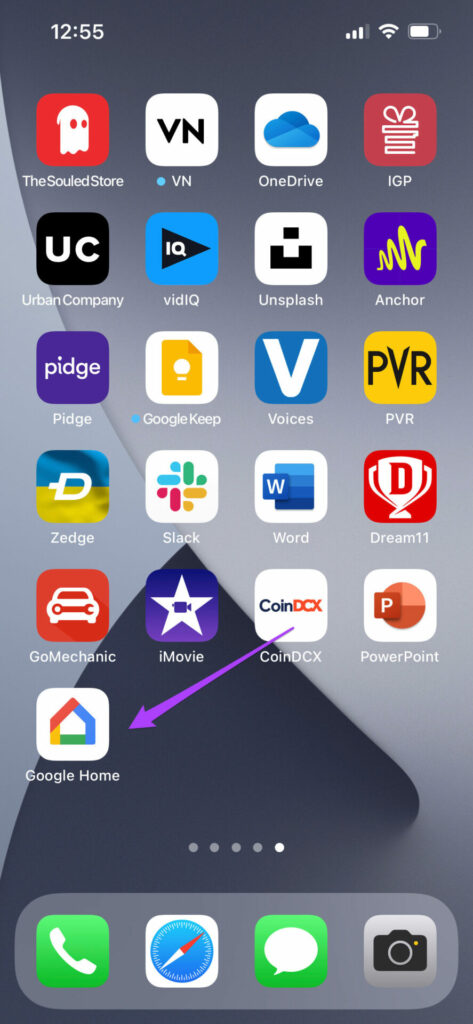
Paso 2: Toca el ícono Más en la esquina superior izquierda.
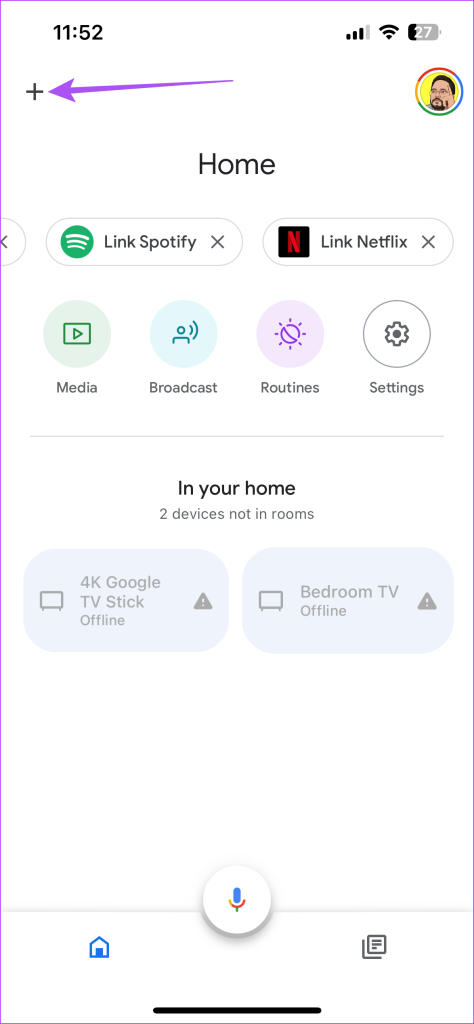
Paso 3: Desplácese hacia abajo y seleccione Música en Servicios.
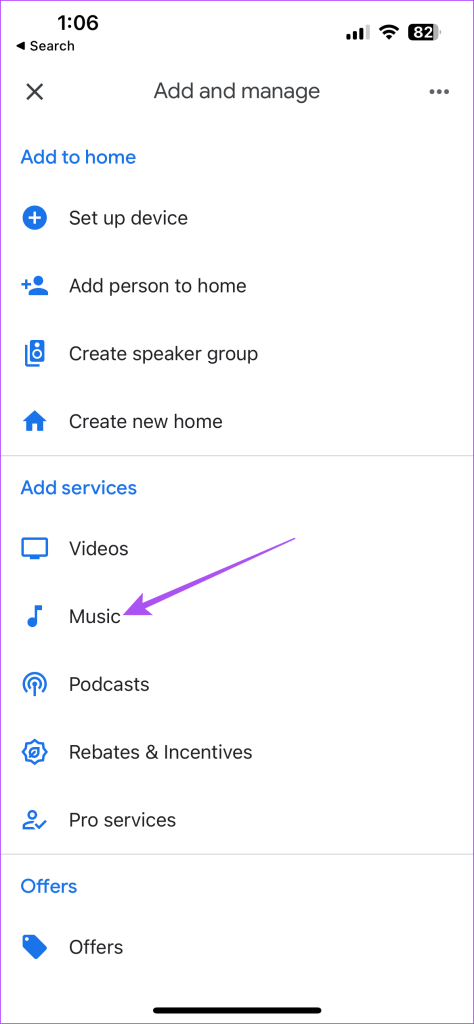
Paso 4: Seleccione Sin valor predeterminado porque Google Home no permite eliminar el servicio de música predeterminado.
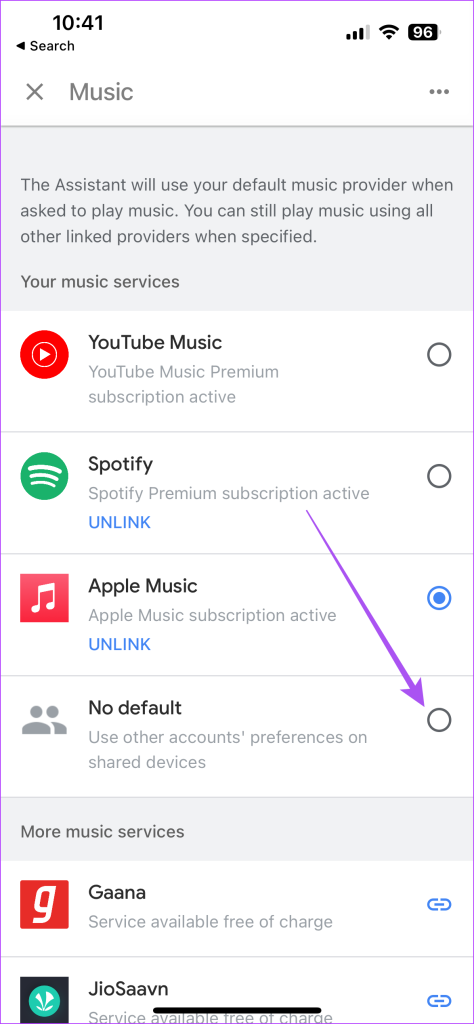
Paso 5: Toca Desvincular debajo de Apple Music.
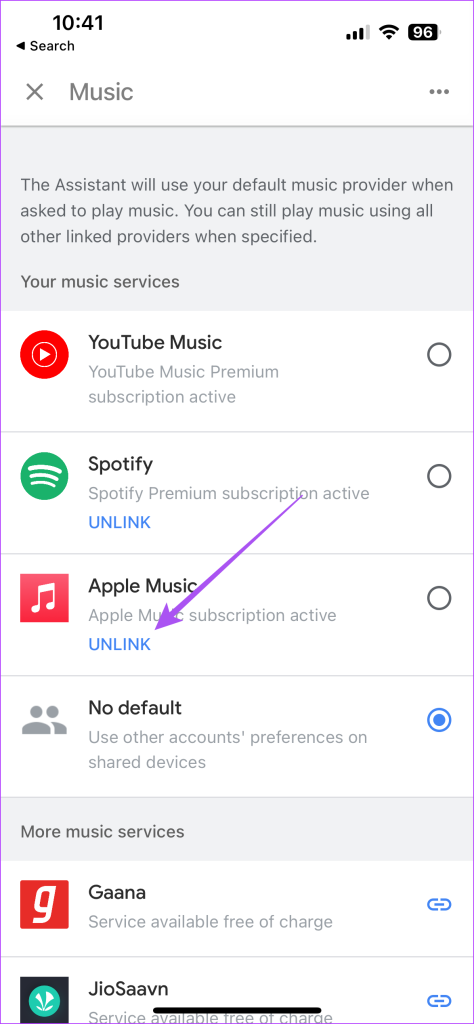
Paso 6: toca Desvincular de nuevo para confirmar.
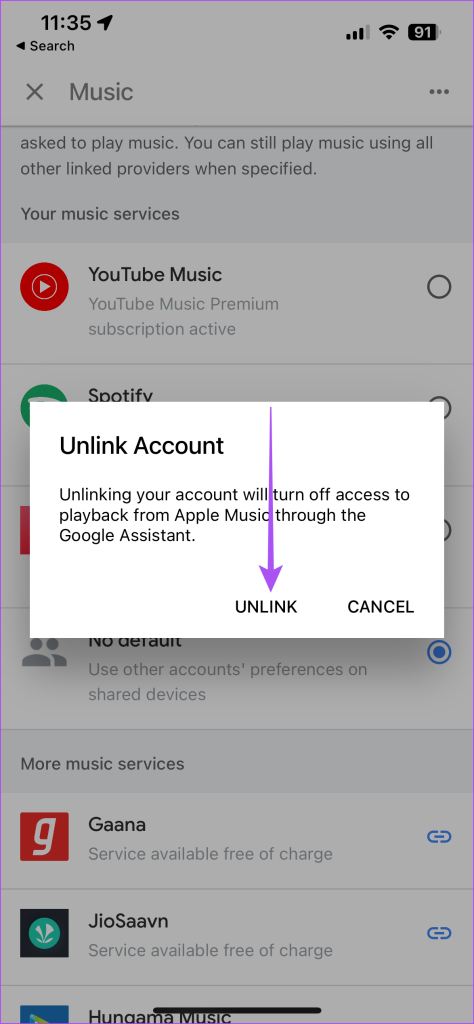
Tu cuenta de Apple Music se eliminará de la aplicación Google Home.
Agregue más cuentas de Google para usar Apple Music
Con la función Voice Match, puede agregar más de una cuenta de Google para reproducir Apple Music en Google Home o Nest Speakers. Esto ayudará si tus amigos y familiares quieren usar comandos de voz para reproducir música. Así es como puede configurar la función Voice Match en la aplicación Google Home en iPhone y Android. Los pasos siguen siendo los mismos para ambas plataformas.
Paso 1: Abra la aplicación Google Home en su iPhone o Android.
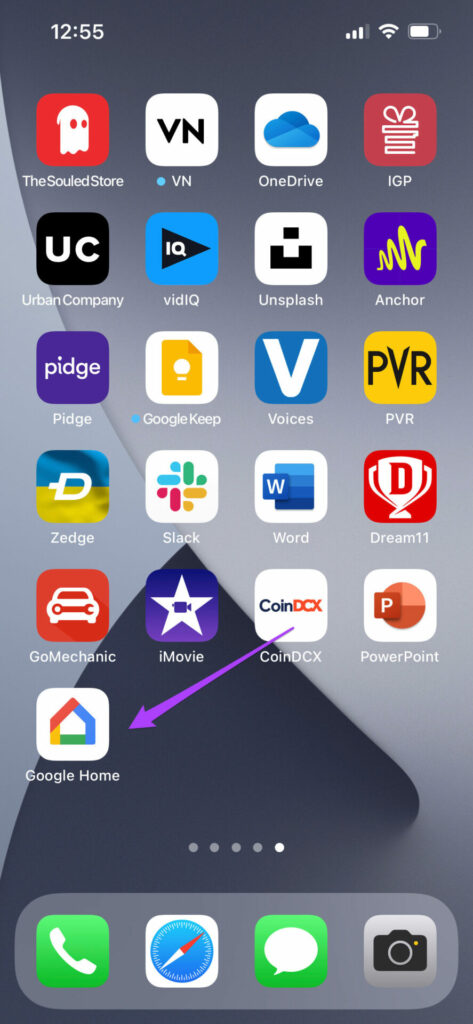
Paso 2: toque el icono Configuración.
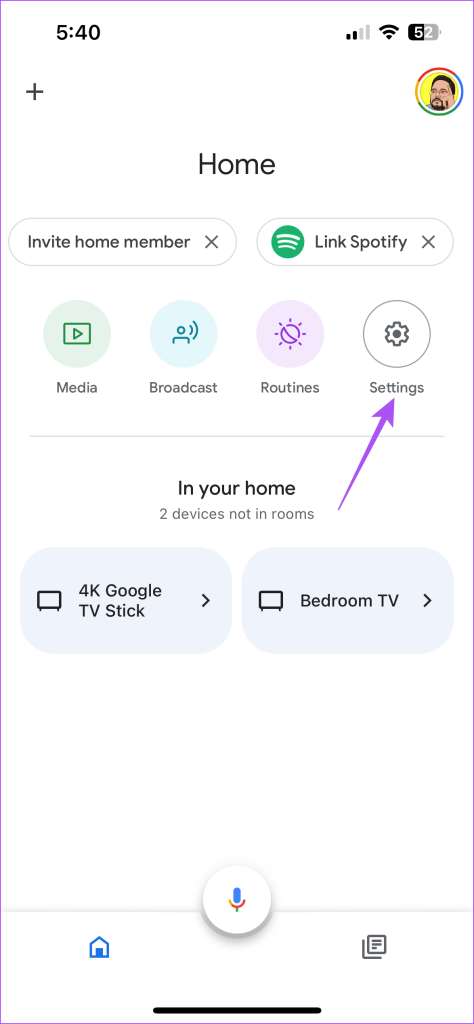
Paso 3: Desplácese hacia abajo y seleccione Asistente de Google.
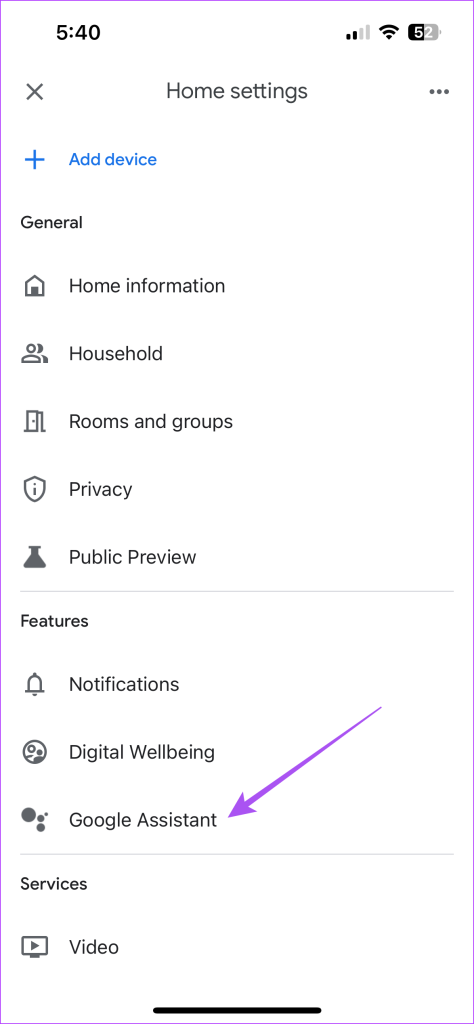
Paso 4: Toca Voice Match.
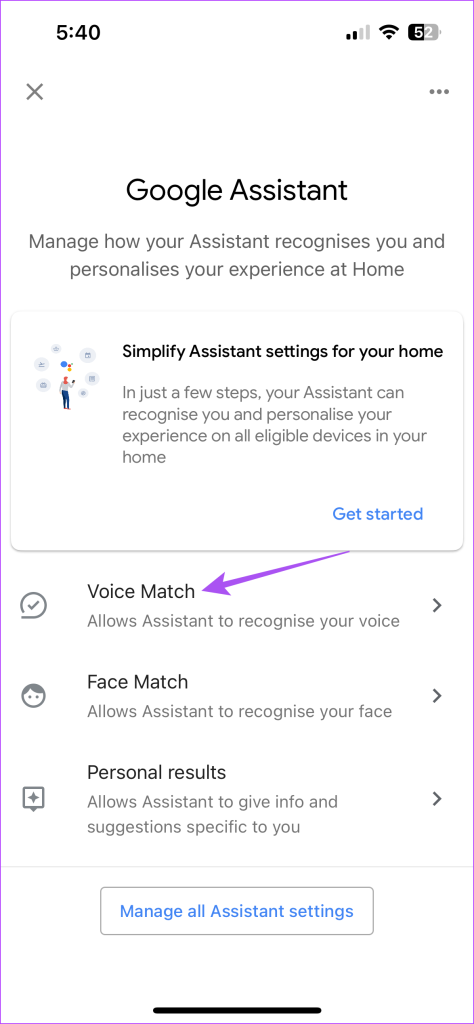
Paso 5: toque Continuar en la esquina inferior derecha para comenzar.
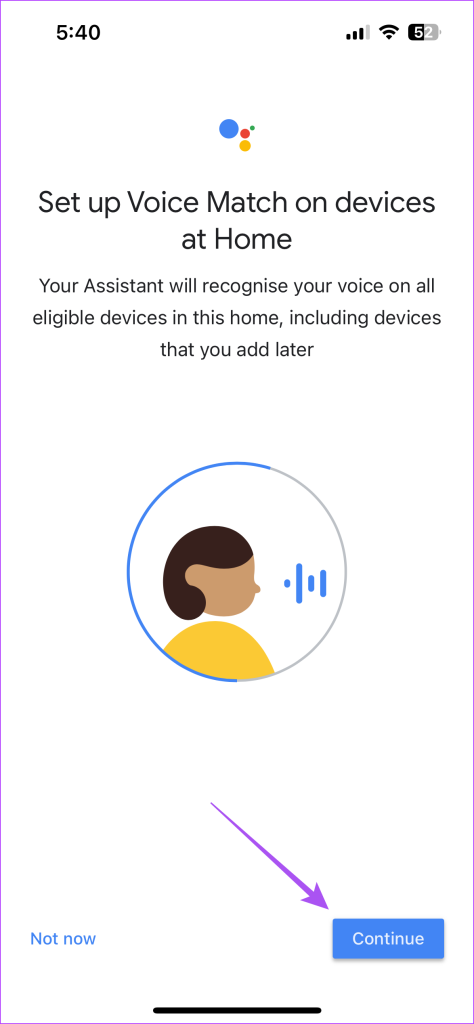
Siga las instrucciones en pantalla para completar la configuración de Voice Match.
También puede leer nuestra publicación si Google Assistant Voice Match no funciona para usted.
Deja que suene la música
Puedes transmitir Apple Music directamente a tu Google Home o a cualquier otro dispositivo doméstico inteligente mediante comandos de voz. Esto es genial cuando organizas una fiesta, sigues tu rutina matutina o te concentras en el trabajo con música de baja fidelidad. Pero crear una lista de reproducción manualmente puede resultar irritante a veces. En su lugar, puede usar la función Lista de reproducción inteligente en Apple Music para automatizar la selección de canciones según su elección. Para obtener más información, puedes leer nuestra publicación sobre creación de una lista de reproducción inteligente de Apple Music en iPhone, iPad y Mac.